Πώς να μεταδώσετε μηνύματα στο WhatsApp
Η μετάδοση είναι το πιο σημαντικό χαρακτηριστικό που διακρίνει το WhatsApp από τις υπόλοιπες εφαρμογές ανταλλαγής άμεσων μηνυμάτων μεταξύ πλατφορμών.
Εάν δημιουργήσουμε μια ομάδα για να προωθήσουμε ένα μήνυμα σε πολλά κοινά, δημιουργείται πολύς θόρυβος μέσα, εξαιτίας του οποίου σε ορισμένες περιπτώσεις, οι άνθρωποι χάνουν ορισμένες πληροφορίες στο ομαδικό μήνυμα.
Έτσι το καλύτερο μέτρο είναι η εκπομπή. Μπορείτε να προωθήσετε ένα μήνυμα σε πολλά άτομα σε προσωπικές συνομιλίες ταυτόχρονα. Εάν είστε δάσκαλος ή επικεφαλής μιας ομάδας, αυτό είναι το ιδανικότερο χαρακτηριστικό που μπορεί να σας βοηθήσει να συνδεθείτε με τους υφισταμένους σας. Στείλτε ένα μήνυμα κειμένου ή πολυμέσων σε μεγάλο αριθμό ατόμων με πλήρη κρυπτογράφηση.
Λοιπόν, ας δούμε πώς να δημιουργήσετε και να χρησιμοποιήσετε μια λίστα μετάδοσης στο WhatsApp.
Περιεχόμενα
Στείλτε μήνυμα σε πολλές επαφές στο WhatsApp
Όπως αναφέρθηκε παραπάνω για την αποστολή μηνύματος ή περιεχομένου πολυμέσων σε πολλές επαφές, η εφαρμογή έχει παράσχει μια λειτουργία, η οποία είναι κοινώς γνωστή ως Broadcast.
Μπορείτε να χρησιμοποιήσετε αυτήν τη δυνατότητα για να προωθήσετε ένα μήνυμα σε μεγάλο αριθμό ατόμων προσθέτοντάς τους ως παραλήπτες στη λίστα σας. Ακολουθήστε τα παρακάτω βήματα για να μεταδώσετε μηνύματα στο WhatsApp από Android και iPhone.
Πώς να δημιουργήσετε λίστα εκπομπών
iPhone
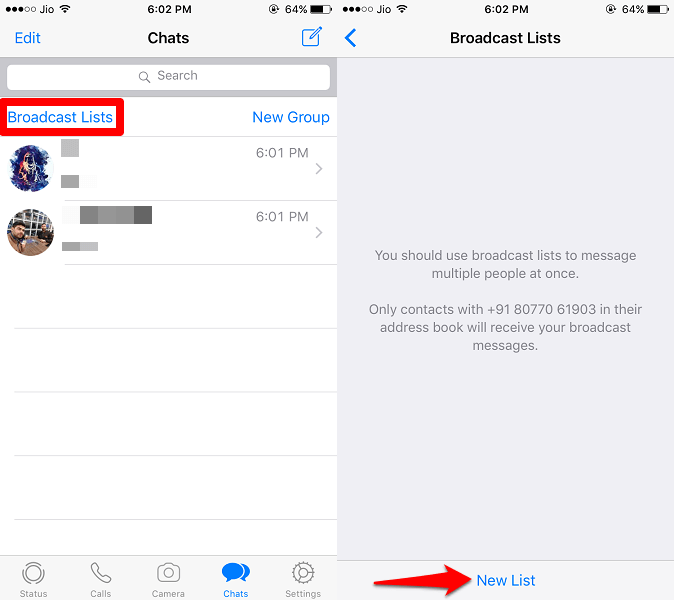
1. Ανοίξτε το WhatsApp και στην οθόνη συνομιλίας επάνω αριστερά, θα βρείτε Λίστες εκπομπής επιλογή, πατήστε σε αυτό.
2. επιλέξτε “Νέα λίστα” για να δημιουργήσετε μια λίστα εκπομπής. Πατήστε το όνομα των παραληπτών για να τους προσθέσετε. Χρησιμοποιείτε τη γραμμή αναζήτησης στο επάνω μέρος για να βρείτε γρήγορα τις επιθυμητές επαφές.
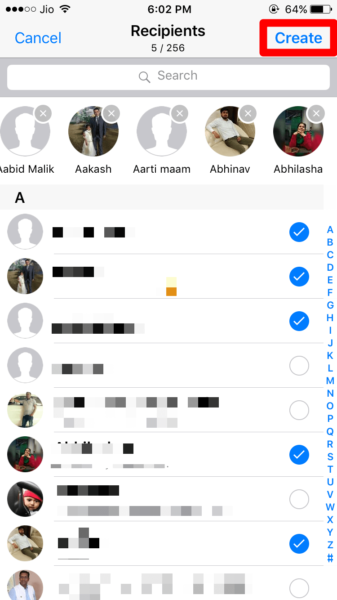
3. Αφού προσθέσετε τους παραλήπτες στη λίστα εκπομπών, πατήστε Δημιουργία επιλογή.
Τώρα στείλτε μηνύματα σε πολλές επαφές στέλνοντας απλώς ένα μήνυμα στη λίστα μετάδοσης.
Android
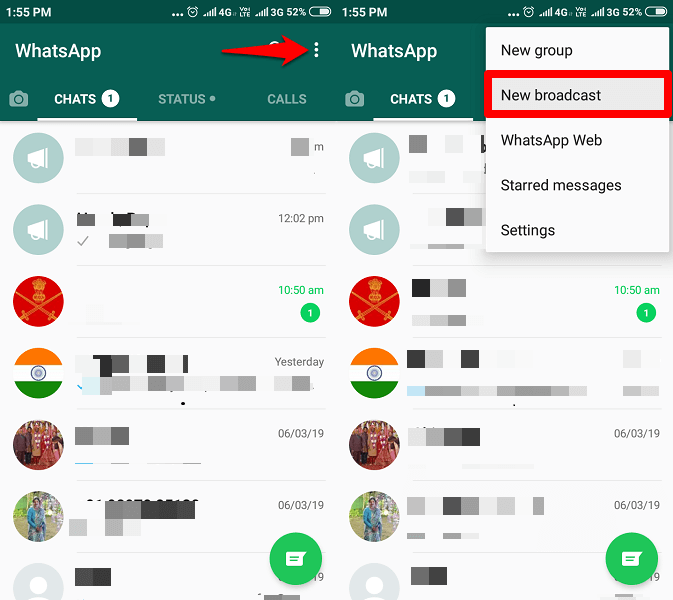
1. Μεταβείτε στην οθόνη συνομιλίας και πατήστε στις 3 τελείες και επιλέξτε ‘Νέα μετάδωση’ επιλογή στη λίστα.
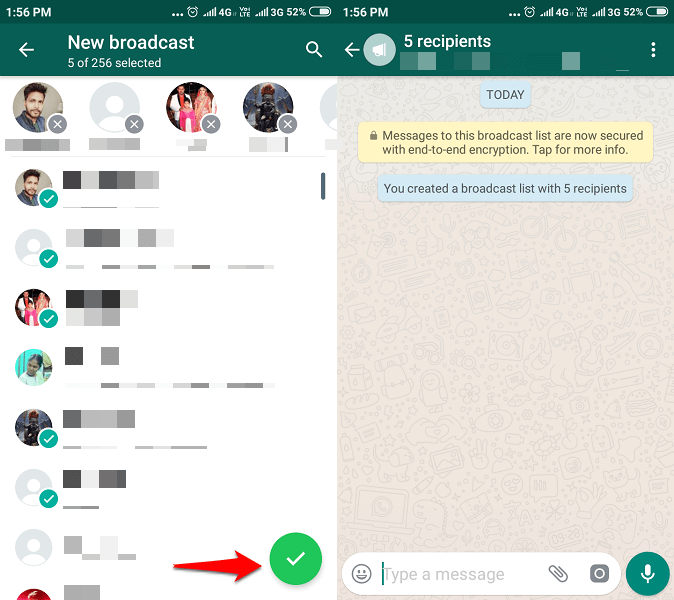
2. Τώρα επιλέξτε τους παραλήπτες σας από τις επαφές και πατήστε στο τικ παρακάτω για να αποθηκεύσετε τη λίστα.
Συνιστάται: Πώς να δημιουργήσετε και να στείλετε προσαρμοσμένα αυτοκόλλητα WhatsApp με τις δικές σας φωτογραφίες
Πώς να επεξεργαστείτε μια λίστα εκπομπών
Android
1. Ανοίξτε το WhatsApp και πατήστε σε μια υπάρχουσα λίστα εκπομπών.
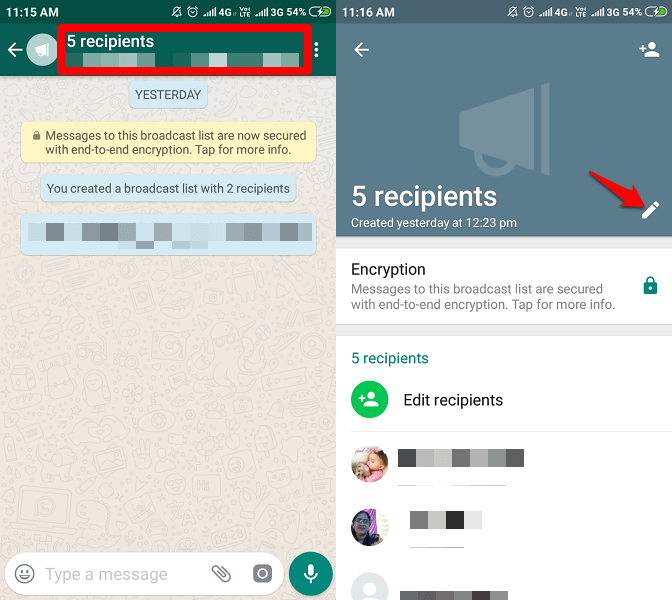
2. Μέσα στη συνομιλία με τη λίστα, πατήστε σε αυτήν προεπιλεγμένο όνομα στην κορυφή.
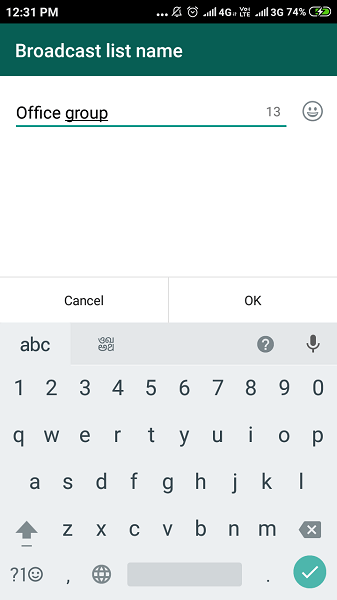
3. Για να αλλάξετε το όνομα της λίστας, πατήστε το εικονίδιο μολυβιού για να γράψετε ένα νέο όνομα για τη λίστα.
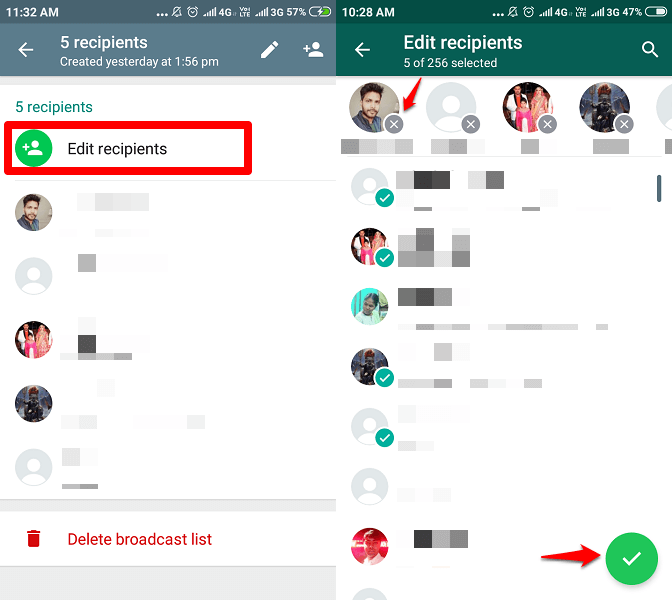
4. Για να προσθέσετε περισσότερους παραλήπτες, πατήστε στο Επεξεργασία παραληπτών και επιλέξτε από τις επαφές για να προσθέσετε περισσότερα άτομα.
5. Για διαγραφή παραληπτών από τη λίστα, απλώς πατήστε στο εικονίδιο X στο προφίλ του επιθυμητού ατόμου που είναι διαθέσιμο στην κορυφή. Πατήστε το τικ για να αποθηκεύσετε τις αλλαγές σας.
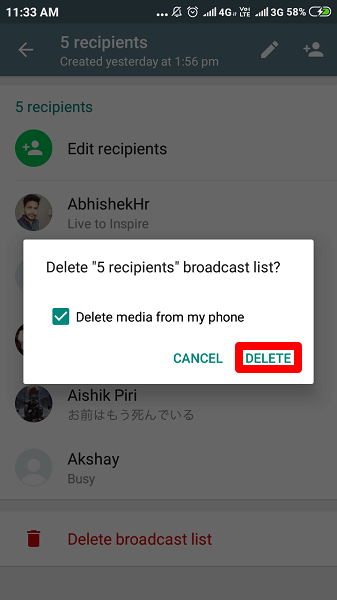
6. Για να διαγράψετε ολόκληρη τη λίστα, πατήστε Διαγραφή λίστας εκπομπών και επιβεβαιώστε να το αφαιρέσετε.
iPhone
1. επιλέξτε Λίστες εκπομπής επιλογή στο επάνω αριστερό μέρος της οθόνης συνομιλίας σας για να ανοίξετε τις λίστες.
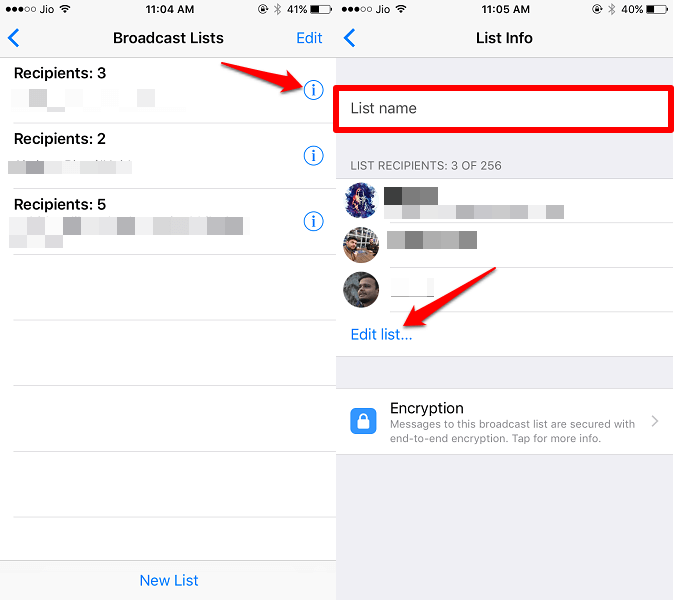
2. Αγγίξτε το (i) εικονίδιο δίπλα σε μια λίστα, θα σας επιτρέψει να ορίσετε ένα λίστα ονομάτων και μπορείτε επίσης να δείτε τους παραλήπτες σας σε αυτό.
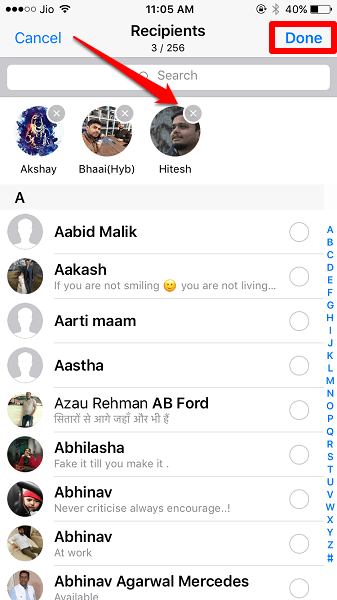
3. Για να προσθέσετε/διαγράψετε παραλήπτες πατήστε στο Επεξεργασία λίστας κάτω από τη λίστα των παραληπτών. Προσθέστε άλλα από τις επαφές ή πατήστε x στους υπάρχοντες χρήστες που υπάρχουν παραπάνω για να τους διαγράψετε, πατήστε Ολοκληρώθηκε για να αποθηκεύσετε τις ενημερώσεις.
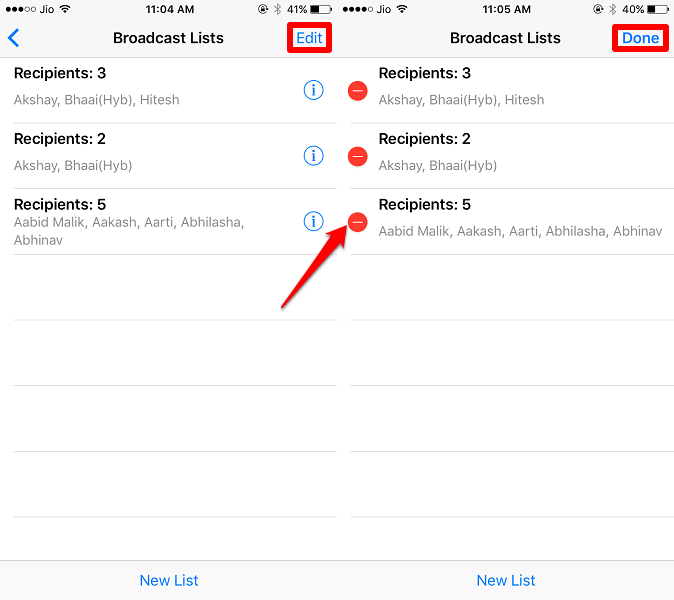
4. Για να διαγράψετε ολόκληρη τη λίστα, πατήστε Αλλαγές στο Λίστες εκπομπής, και στη συνέχεια επιλέξτε το (-) εικονίδιο μπροστά από τις λίστες για να τις διαγράψετε οριστικά.
Διαφορά μεταξύ της ομάδας WhatsApp και της εκπομπής
Οι ομάδες και η εκπομπή είναι και τα δύο εντυπωσιακά μέτρα για να προσεγγίσετε μια μεγάλη ομάδα ανθρώπων. Μια ομάδα μπορεί να θεωρηθεί όταν συνδέεστε με μεγάλο αριθμό συμμετεχόντων, οι οποίοι μπορούν να έχουν πρόσβαση στις πληροφορίες άλλων συμμετεχόντων. Αυτό μπορεί να ληφθεί υπόψη όταν θέλετε να συνομιλήσετε με μια μεγάλη κοινότητα και τα άλλα άτομα μπορούν επίσης να αλληλεπιδράσουν μαζί σας και μεταξύ τους.
Από την άλλη πλευρά, η εγκατάσταση εκπομπής είναι μια ιδιωτική διαδικασία. Αυτό επιτρέπει στο χρήστη να προωθήσει ένα μήνυμα σε μια μεγάλη κοινότητα, ενώ κάθε συμμετέχων είναι άγνωστος στην ταυτότητα των άλλων. Οι οργανισμοί είναι το καλύτερο παράδειγμα που μπορούν να χρησιμοποιήσουν αυτήν τη δυνατότητα σε πλήρη έκταση.
Βασικά πράγματα που πρέπει να σημειωθούν
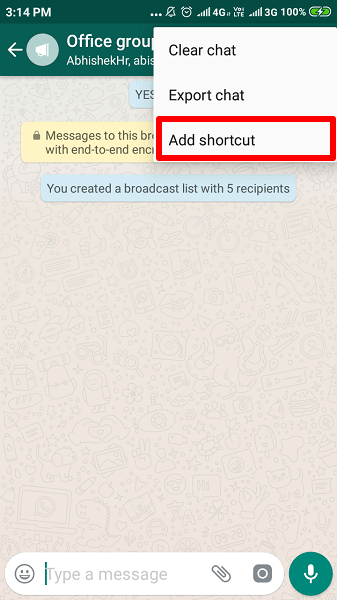
Εάν χρησιμοποιείτε τη δυνατότητα μετάδοσης πιο συχνά, το WhatsApp σάς επιτρέπει να προσθέσετε μια συντόμευση μιας λίστας και στην αρχική σας οθόνη. Μπορείτε να το κάνετε ανοίγοντας τη λίστα και, στη συνέχεια, πατήστε 3 κουκκίδες > Περισσότερα > Προσθήκη συντόμευσης.
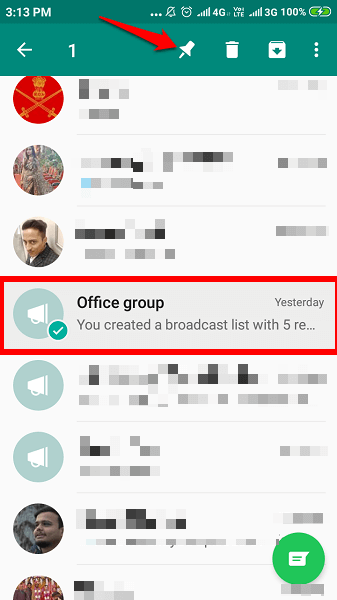
Για γρήγορη πρόσβαση, μπορείτε επίσης να καρφιτσώσετε τη λίστα στην κορυφή της οθόνης συνομιλίας κρατώντας πατημένο στη λίστα και, στη συνέχεια, επιλέγοντας το καρφιτσώστε τη συνομιλία επιλογή στην κορυφή.
Κάθε φορά που μεταδίδετε ένα μήνυμα σε μεγάλο αριθμό συμμετεχόντων, μερικές φορές υπάρχουν προβλήματα με τις παραδόσεις σε ένα συγκεκριμένο άτομο. Αυτό δεν αποτελεί μεγάλη ανησυχία, το WhatsApp δεν επιτρέπει την προώθηση ενός νήματος στο άκρο ενός παραλήπτη που δεν έχει αποθηκευμένο τον αριθμό τηλεφώνου του αποστολέα. Επομένως, η επαλήθευση ότι το άτομο έχει αποθηκευμένο τον αριθμό σας στο τηλέφωνο θα επιλύσει το πρόβλημα.
Στη λίστα εκπομπής, μπορεί να υπάρχουν έως και 256 συμμετέχοντες.
Οι άνθρωποι συχνά ρωτούν εάν θα μπορούσαν να καταργήσουν την αποστολή ενός μηνύματος που προώθησαν κατά λάθος σε μια εκπομπή. Σε αυτή την περίπτωση, η απάντηση είναι όχι.
Μια άλλη πληροφορία για άτομα που γενικά εργάζονται σε υπολογιστές και χρησιμοποιούν συχνά το WhatsApp Web, τότε θα πρέπει να γνωρίζετε ότι δεν μπορείτε να δημιουργήσετε μια νέα λίστα εκπομπών σε αυτήν. Μπορείτε να το χρησιμοποιήσετε μόνο για να προωθήσετε μηνύματα στην παλιά εκπομπή που είναι ήδη διαθέσιμα.
Συνιστάται: Πώς να κάνετε ομαδικές κλήσεις φωνής και βίντεο στο WhatsApp
Συμπέρασμα
Ο καλύτερος λόγος για να χρησιμοποιήσετε το Broadcast αντί για την ομαδική συνομιλία είναι ότι ο μεμονωμένος παραλήπτης δεν θα γνωρίζει εάν υπάρχουν άλλοι σαν αυτόν που έλαβαν το ίδιο μήνυμα. Επομένως δεν θα γίνουν ομαδικές συζητήσεις.
Εάν θέλετε απλώς να ενημερώσετε τους φίλους σας τι κάνετε με απλό τρόπο, μπορείτε να το χρησιμοποιήσετε τη δυνατότητα WhatsApp Story.
Ενημερώστε μας για την εμπειρία σας στην ενότητα σχολίων.
πρόσφατα άρθρα